今年に入ってからPCやホームページが相次いで壊れたので思い立ったお話。
バックアップとは
バックアップ(英: backup)とは、コンピュータシステムで主にデータやシステムの状態を複製し、問題発生時の復旧(リストア)に備えることを意味する。
by Wikipedia
重要データはとにかくバックアップ!
バックアップをしていないデータは失った時点で基本復元不可能です。
重要なデータをバックアップしないのは死活問題です。
バックアップ方法
クラウド保管
「Dropbox」「Google Drive」「OneDrive」「iCloud Drive」などのインターネット上にファイルを保管するサービスを使用すれば、自ずとバックアップすることになります。
これらのサービスは各自でユーザーのデータを損失しないシステムを構築していますので、起筆時点では最もお手軽かつ安全にバックアップする方法です。
保管用ストレージにコピー
容量的、心情的問題等によりクラウドにデータを保管するのが難しいという方もいるかと思います。
そんな方でも簡単にバックアップできるのでその一部をご紹介します。
Windows
Windowsには標準で「Robocopy」というコマンドが用意されています。
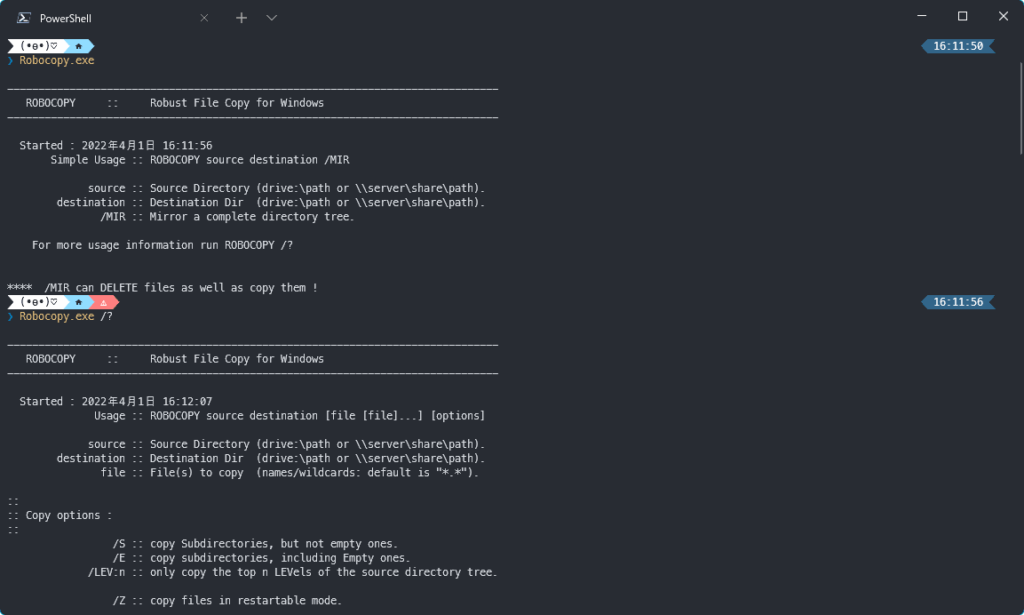
「コマンドプロンプト」や「PowerShell」などから使用でき、フォルダ同士の同期、つまり
- ファイルに更新があれば上書き
- 更新がなければ無視
- コピー元にないファイルを削除
などの機能を備えています。
タスクスケジューラなどと組み合わせれば自動でバックアップ可能です。
Mac
MacというかUNIX系列のOSでは「rsync」というコマンドが用意されているようです。
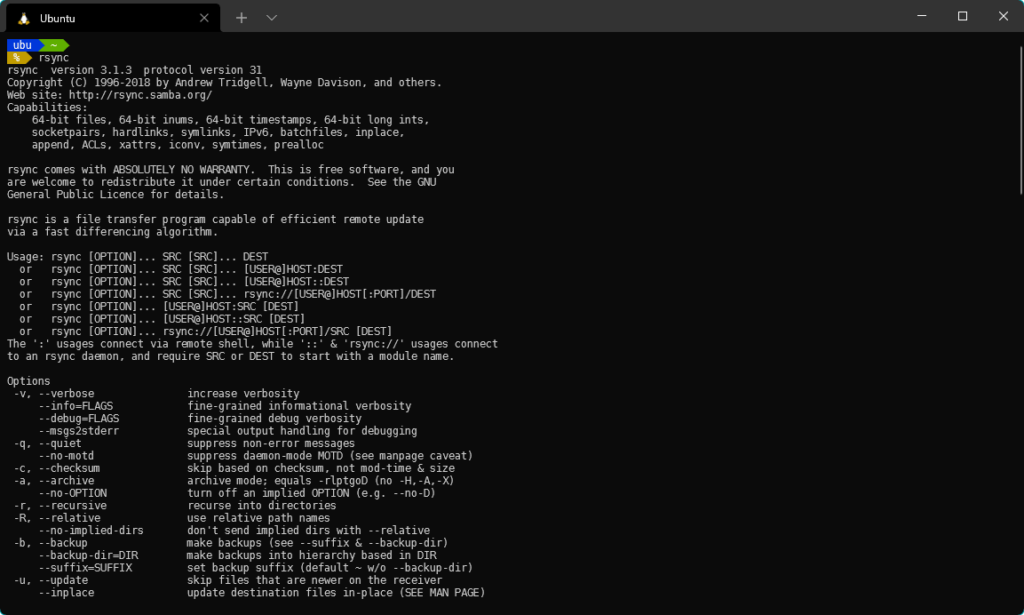
上の画像はUbuntuというOSですが、Macでも使えるようです。
Robocopyとほぼ同様に、フォルダ同士の同期が可能です。
ただしこちらは標準搭載ではないので
brew install rsyncsudo yum install rsyncsudo apt install rsyncなどでインストールしてください。
こちらもcronなどと組み合わせれば自動でバックアップ可能です。
Android
バージョンや機種にもよりますが、大体のアプリに「SDカードに保存する」などの設定があります。
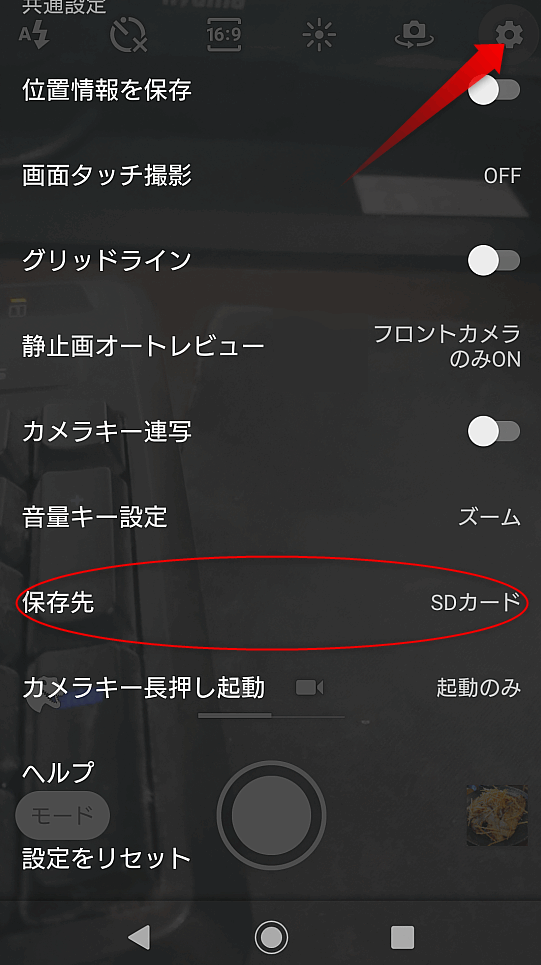
この画像はXPERIA SO-01K(Android 9)標準カメラアプリですが、保存先を変更できます。
おそらく他機種、Android 9以降のOSでも類似の機能があるかと思います。
パソコンと繋いであれこれもできますが、SDカードが1番楽だと思います。
また、キャリア(docomo、au、SoftBankなどのこと)によっては独自のインターネットバックアップ機能を搭載しているものもありますが、個人的に電話会社をあまり信用していないのでここには載せません。
iPhone
iPhoneでは最初から「iCloud」というインターネット上にファイルを保管するサービスが提供されています。
ただし、初期状態では5GBしか容量がないため、容量を増やしたい場合は月額料金が増えます。
手元にデータを保管したい場合はパソコンと繋いであれこれするか、SDカードリーダーなどで保存しましょう。
ただしiOSのバージョン次第ではSDカードからiPhoneへの書き込みしか対応していない場合もあるらしいので、購入する際はその辺りを確認してからにしましょう。
データ損失例
手元のデータ
ハードディスク、SSD、USBメモリ、SDカード、DVDなどの実際に手元にあるデータはデバイスが壊れたらデータもなくなります。
復旧方法
単に「データを削除してしまった」だとかの軽度のデータ損失ならその辺の復旧ソフトでどうにでもなります。
ただし、物理的に壊れてしまっている場合は専門家に任せるしかなく、場合によっては10万円を超える費用がかかることもあります。
料金例)BUFFALOデータ復旧サービス
バックアップがあればそこからデータを復旧するだけなので、余計な費用がかからず済みます。
ホームページ
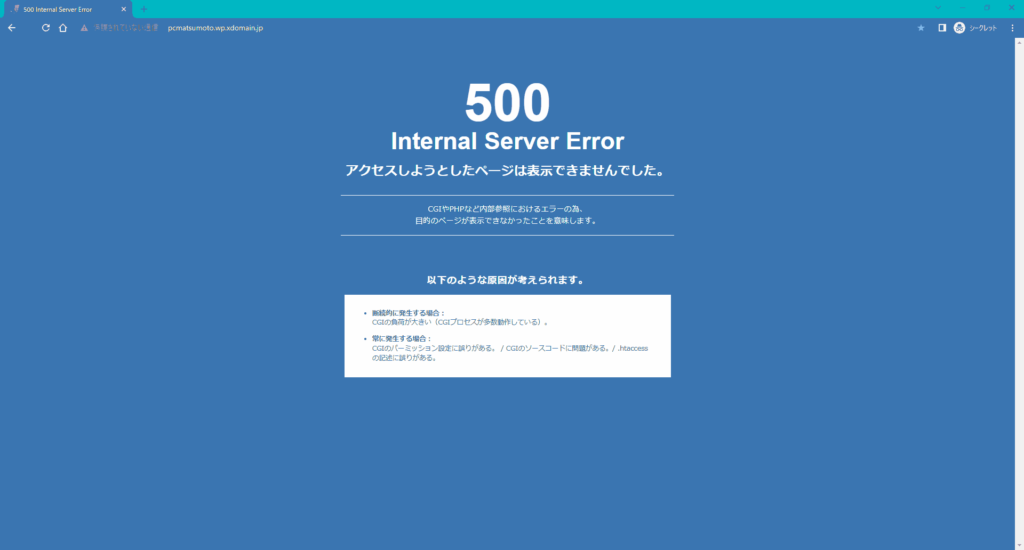
WordPressを扱っていると頻発するこの現象。
WordPressユーザーは大体WordPress管理画面から色々いじると思うのですが、こうなるとその管理画面すら開けません。
復旧方法
サーバーに直接アクセスして復旧することになるのですが、バックアップがない場合はエラー箇所を自分で特定して修正しなければなりません。
バックアップがあれば全上書きなどで簡単に復旧できます。
有料のレンタルサーバーを使用している場合は自動バックアップ機能が働いていることもありますが、無料サーバーなどの場合は自分でバックアップしないといけません。
私の場合は「BackWPup」というプラグインを使用して毎週バックアップしています。
まとめ
面倒くさがらずにバックアップしましょう。
一度設定してしまえば大抵自動化できるので、最初の一歩が肝心!

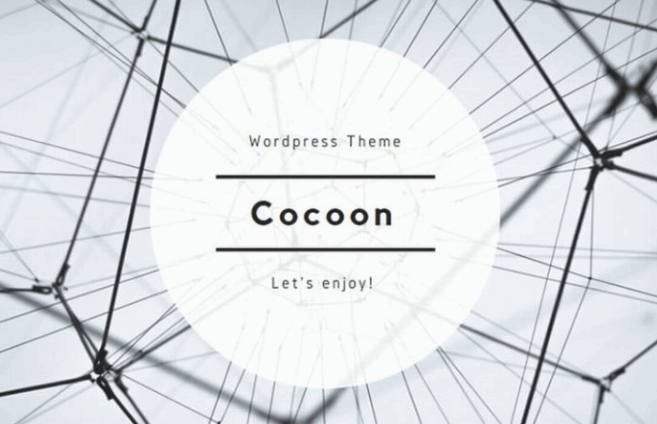
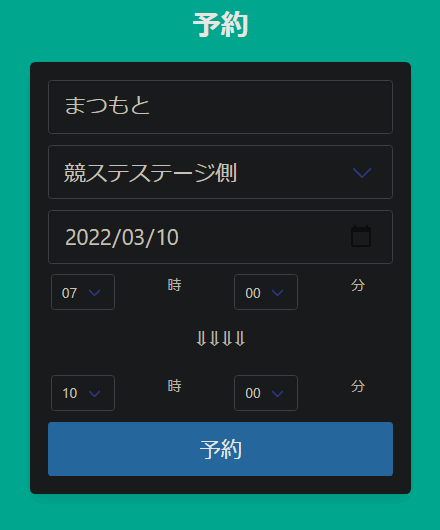
コメント